Win10截屏的N种方法,无需第三方软件。
1、单击"开始"按钮,打开"开始屏幕",选择"所有应用"。

2、在打开的"所有应用"列表中,选择"截图和草图",打开截图和草图工具。

3、在打开的"截图和草图"界面上,单击左上角的“新建”进行屏幕截图。

4、单击“新建”后,进入截图状态,在屏幕顶部具中位置显示5个功能按钮分别是:矩形截图、任意形状截图、窗口截图、全屏幕截图、关闭。默认矩形截图,此时按住鼠标左键不动拖动需要的大小松手即可完成截图。

5、截图完成后,显示在"截图和草图"工具中,可在工具中对截图进行简单编辑。

1、按键盘上的“PrtSc”键,可快速进入截图状态。该方法默认是全屏截图,进入状态后直接关闭后,粘贴板中会有全屏截图。

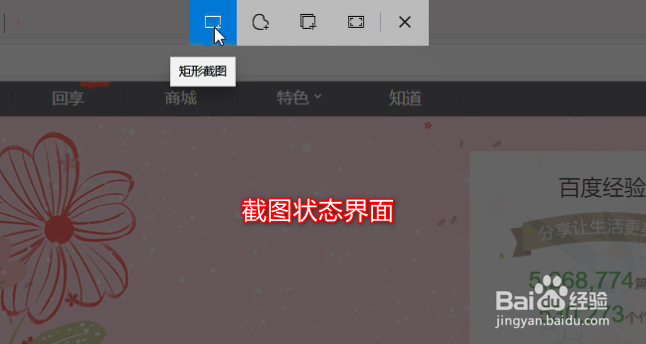
1、按键盘组合键Shift+Win+S快速进入截屏状态。可根据需要选择不同的工具来进行截图。

1、单击右下角通知图标,在弹出的界面中,选择“屏幕截图”。如果没有“屏幕截图”可以单击“展开”来显示 。同样单击“屏幕截图”后直接进太截图状态,可对屏幕进行截屏。
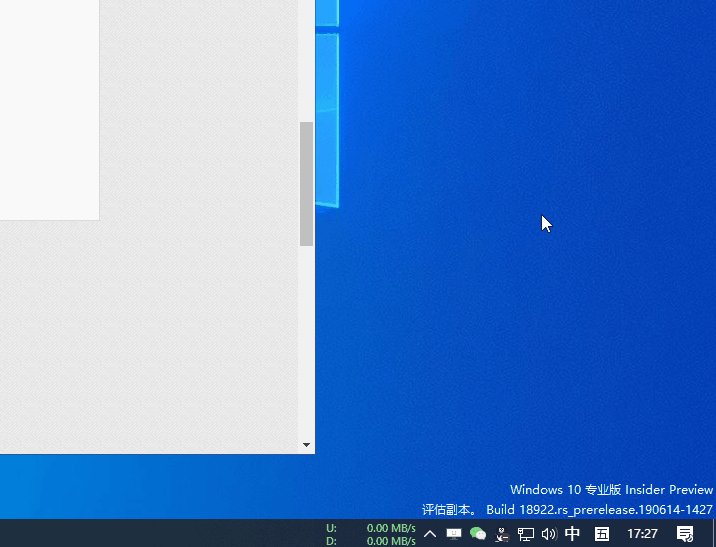
声明:本网站引用、摘录或转载内容仅供网站访问者交流或参考,不代表本站立场,如存在版权或非法内容,请联系站长删除,联系邮箱:site.kefu@qq.com。
阅读量:43
阅读量:90
阅读量:68
阅读量:61
阅读量:64